Khắc phục nhanh lỗi “unexpected end-of-file was encountered” trong Photoshop
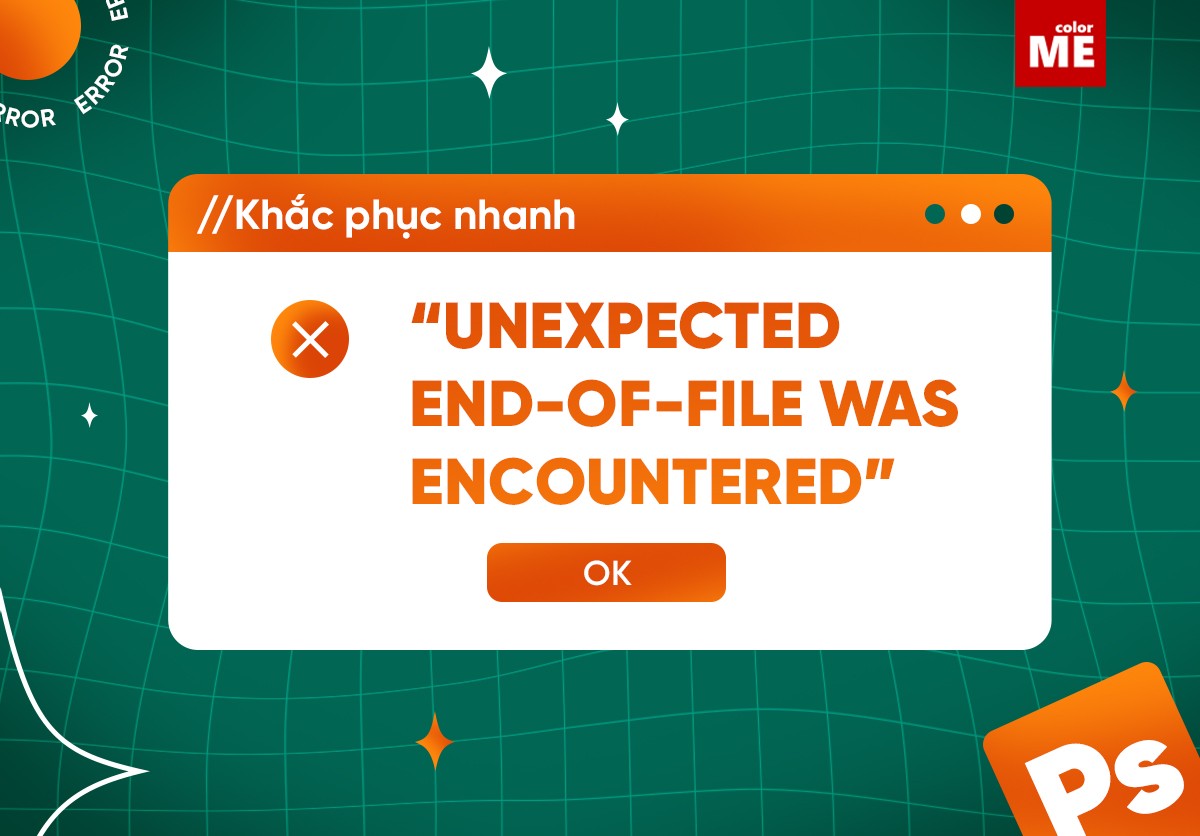
Lỗi này gây khá nhiều sự ức chế cho những bạn đang làm quen với Photoshop. Khi bạn khó khăn lắm mới cài đặt phần mềm và đang tập tành công cụ thì nhận thông báo này không biết phải làm sao. Cùng theo dõi cách xử lý qua bài viết sau đây của ColorME nhé!
- Sửa lỗi Liquify trong Photoshop bằng các thao tác đơn giản
- 2018 Design trends
- Tỉ lệ vàng trong thiết kế và những ứng dụng thần thánh
- Tương lai của thiết kế UI/UX: AI & công nghệ sẽ thay đổi thiết kế tương tác như thế nào?
- Quy trình thiết kế bộ nhận diện thương hiệu
- Cách tạo hiệu ứng âm bản trong Photoshop (Siêu nhanh và dễ)
Bạn mở phần mềm Photoshop ra nhưng thậm chí trang giấy trắng (Artboard) còn chẳng thèm hiện lên và đi kèm đó là thông báo “Could not import the clipboard because an unexpected end-of-file was encountered”. Thật là đáng ghét, nhưng chỉ cần làm theo các bước sau đây thì vấn đề sẽ nhanh chóng được giải quyết thôi!

BƯỚC 1: MỞ TRÌNH REGISTRY EDITOR
Đầu tiên bạn hãy thoát phần mềm Photoshop trước đã nhé!
Bạn gõ vào thanh tìm kiếm, từ khóa Registry Editor (Windows 10) nhấn Enter hoặc nhấn tổ hợp Windows + R, gõ chữ Regedit, chọn OK.
 Gõ vào thanh tìm kiếm: từ khóa Registry Editor (Windows 10) rồi nhấn Enter
Gõ vào thanh tìm kiếm: từ khóa Registry Editor (Windows 10) rồi nhấn Enter hoặc nhấn tổ hợp Windows + R, gõ chữ Regedit, chọn OK.
hoặc nhấn tổ hợp Windows + R, gõ chữ Regedit, chọn OK.
Sau đó, bạn click vào bản đồ file ở bên dưới theo đường dẫn sau:
Computer\HKEY_CURRENT_USER\Software\Adobe\Photoshop\130.0
(ở file cuối cùng có thể là 120.0/ 90.0/ 130.0/… tùy phiên bản Photoshop)

BƯỚC 2: TẠO FILE DWORD (32-bit) VALUE
Bạn chuột phải vào vùng trống bên phải và chọn New > DWORD (32-bit) Value

Tiếp theo, bạn đổi tên file DWORD vừa tạo thành OverridePhysicalMemoryMB.

BƯỚC 3: ĐIỀN DUNG LƯỢNG CHO PHÉP PHOTOSHOP DÙNG
Bạn xem máy của mình có RAM bằng bao nhiêu GB (Gigabyte) thì đổi nó ra đơn vị MB (Megabyte).
- Nếu bạn đã biết RAM trên thiết bị của mình là bao nhiêu rồi thì chỉ cần lấy con số đó nhân với 1024.
Ví dụ: RAM máy bạn có 4GB, đổi ra đơn vị MB sẽ là 4x1024=4096 MB
- Nếu bạn chưa biết RAM máy mình là bao nhiêu thì gõ dxdiag vào thanh tìm kiếm Windows và nhấn Enter; cấu hình máy chi tiết sẽ hiện ra; trên đó ghi dung lượng RAM của máy theo đơn vị MB luôn rồi.

Tiếp theo, bạn điền con số dung lượng RAM theo MB vừa thu được vào phần Value data; chuyển đơn vị về Decimal rồi nhấn OK.
BƯỚC 4: BẬT PHẦN MỀM PHOTOSHOP LÊN
Bạn thực hiện các thao tác trước khi gặp sự cố (ví dụ Save As/ Quick Selection/ …) thì sẽ thấy không gặp lỗi đó nữa!
TẠM KẾT
Trên đây là hướng dẫn ngắn gọn của ColorME về cách khắc phục các lỗi thông báo “unexpected end-of-file” trong Photoshop - một lỗi thường gặp và gây nhiều ức chế đối với những người mới. Nếu muốn làm quen với các công cụ thiết kế (như Photoshop, Illustrator, InDesign,...) trong thời gian ngắn, lộ trình bài bản, chi phí hợp lý thì đừng ngần ngại tham khảo các khóa học cơ bản của ColorME ngay nhé!
Tham khảo thêm: Học thiết kế đồ họa online uy tín.
 Mạnh Hùng
Mạnh Hùng

